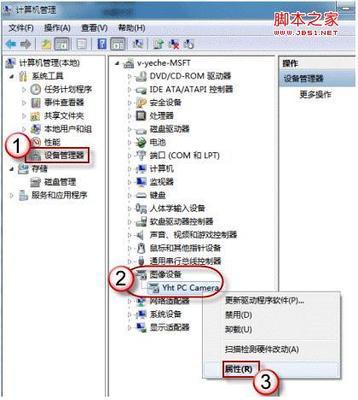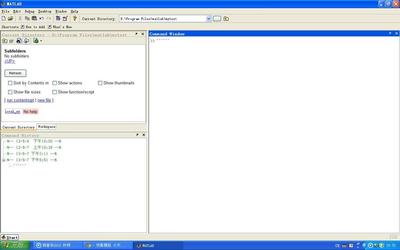在使用XP操作系统的时候,很多人在关机的时候都会用“Win键 U U”,这样省事省力,但是到了Windows7的时代,这个方法就不灵了,小编在这里为大家分享Win7如何像XP系统一样用“Win键 U U”快捷键进行关机的几种方法
Win7如何用快捷键进行关机——工具/原料Windows7操作系统Win7如何用快捷键进行关机——win键 →键 回车进行快速关机
Win7如何用快捷键进行关机 1、
按下”Win键“松开
Win7如何用快捷键进行关机 2、
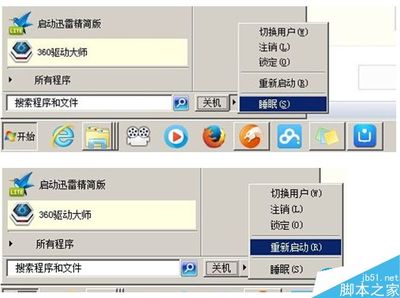
按下键盘上的右箭头“→”松开
Win7如何用快捷键进行关机 3、
最后按下“回车键”即可完成像XP一样的快捷关机
Win7如何用快捷键进行关机——Alt+F4进行快速关机Win7如何用快捷键进行关机 1、
Alt+F4其实关闭当前项目或退出当前程序,也可以用做快捷关机,如图所示,按下Alt+F4就弹出关闭Windows的对话框,然后点击确定或者是回车键即可直接进行快捷关机
Win7如何用快捷键进行关机_win7关机快捷键
Win7如何用快捷键进行关机——自己指定快捷键进行快速关机Win7如何用快捷键进行关机 1、
如图所示,在Win7桌面上空白处右键,菜单中新建快捷方式
Win7如何用快捷键进行关机 2、
输入“shutdown -s”,然后点击“下一步”
Win7如何用快捷键进行关机 3、
随便取个名字,如:快捷关机,然后点击“完成”
Win7如何用快捷键进行关机_win7关机快捷键
Win7如何用快捷键进行关机 4、
在桌面上建好这个快捷方式后,可以进行属性设置,选中所建立好的“快捷关机”快捷方式按右键,选中“属性”
Win7如何用快捷键进行关机 5、
如图所示,在快捷键处设定一个快捷键,例如F12,然后点击“确定”。
PS:也可以设置组合键自定义快速关机,如要取消的话直接删除此快捷方式即可
 爱华网
爱华网